Tutorial: Packen und Bereitstellen von Containern als Service Fabric-Anwendung mithilfe von Yeoman
Dieses Tutorial ist der zweite Teil einer Reihe. In diesem Tutorial wird ein Tool zum Generieren einer Vorlage (Yeoman) zum Generieren einer Service Fabric-Anwendungsdefinition verwendet. Diese Anwendung kann dann zum Bereitstellen von Containern in Service Fabric verwendet werden. In diesem Tutorial lernen Sie Folgendes:
- Installieren von Yeoman
- Erstellen eines Anwendungspakets mit Yeoman
- Konfigurieren von Einstellungen im Anwendungspaket für die Verwendung mit Containern
- Erstellen der Anwendung
- Bereitstellen und Ausführen der Anwendung
- Bereinigen der Anwendung
Voraussetzungen
- Die in Teil 1 dieser Tutorialreihe erstellten, per Pushübertragung an Azure Container Registry gesendeten Containerimages werden verwendet.
- Die Linux-Entwicklungsumgebung ist eingerichtet.
Installieren von Yeoman
Die Gerüstbautools von Service Fabric unterstützen Sie beim Erstellen von Anwendungen über das Terminal unter Verwendung des Yeoman-Vorlagengenerators. Führen Sie die Schritte unten durch, um sicherzustellen, dass Sie über den Yeoman-Vorlagengenerator verfügen.
Installieren Sie node.js und Node Package Manager auf Ihrem Computer. Wenn Sie macOS X verwenden, müssen Sie den Paket-Manager Homebrew verwenden.
curl -o- https://raw.githubusercontent.com/creationix/nvm/v0.33.0/install.sh | bash nvm install nodeInstallieren Sie über Node Package Manager den Yeoman-Vorlagengenerator auf dem Computer:
npm install -g yoInstallieren des Service Fabric-Yeoman-Containergenerators
npm install -g generator-azuresfcontainer
Packen eines Docker-Imagecontainers mit Yeoman
Zum Erstellen einer Service Fabric-Containeranwendung im Verzeichnis „container-tutorial“ des geklonten Repositorys führen Sie den folgenden Befehl aus.
yo azuresfcontainerGeben Sie „TestContainer“ als Namen für Ihre Anwendung ein.
Geben Sie „azurevotefront“ als Namen für Ihren Anwendungsdienst ein.
Geben Sie den Pfad des Containerimages für das Front-End-Repository in ACR ein – Beispiel: '<acrName>.azurecr.io/azure-vote-front:v1'. Das <acrName>-Feld muss dem Wert entsprechen, der im vorangehenden Tutorial verwendet wurde.
Drücken Sie die EINGABETASTE, um den Abschnitt „Commands“ leer zu lassen.
Geben Sie als Instanzanzahl 1 an.
Das folgende Beispiel zeigt die Eingabe und Ausgabe der Ausführung des yo-Befehls:
? Name your application TestContainer
? Name of the application service: azurevotefront
? Input the Image Name: <acrName>.azurecr.io/azure-vote-front:v1
? Commands:
? Number of instances of guest container application: 1
create TestContainer/TestContainer/ApplicationManifest.xml
create TestContainer/TestContainer/azurevotefrontPkg/ServiceManifest.xml
create TestContainer/TestContainer/azurevotefrontPkg/config/Settings.xml
create TestContainer/TestContainer/azurevotefrontPkg/code/Dummy.txt
create TestContainer/install.sh
create TestContainer/uninstall.sh
Führen Sie zum Hinzufügen eines weiteren Containerdiensts zu einer Anwendung, die bereits mit Yeoman erstellt wurde, die folgenden Schritte aus:
- Wechseln Sie um eine Ebene in das Verzeichnis TestContainer (Beispiel: ./TestContainer).
- Ausführen von
yo azuresfcontainer:AddService - Benennen Sie den Dienst „azurevoteback“.
- Geben Sie den Containerimagepfad für Redis an: 'redis:alpine'.
- Drücken Sie die EINGABETASTE, um den Abschnitt „Commands“ leer zu lassen.
- Geben Sie als Instanzanzahl „1“ an.
Alle Einträge für das Hinzufügen des verwendeten Diensts werden angezeigt:
? Name of the application service: azurevoteback
? Input the Image Name: redis:alpine
? Commands:
? Number of instances of guest container application: 1
create TestContainer/azurevotebackPkg/ServiceManifest.xml
create TestContainer/azurevotebackPkg/config/Settings.xml
create TestContainer/azurevotebackPkg/code/Dummy.txt
Für den Rest dieses Tutorials arbeiten wir nur im Verzeichnis TestContainer. Beispiel: ./TestContainer/TestContainer. Der Inhalt dieses Verzeichnisses muss wie folgt aussehen.
$ ls
ApplicationManifest.xml azurevotefrontPkg azurevotebackPkg
Konfigurieren des Anwendungsmanifests mit Anmeldeinformationen für Azure Container Registry
Zur Pullübertragung der Containerimages aus Azure Container Registry durch Service Fabric müssen wir die Anmeldeinformationen in der Datei ApplicationManifest.xml angeben.
Melden Sie sich bei der ACR-Instanz an. Verwenden Sie den Befehl az acr login, um den Vorgang abzuschließen. Geben Sie den eindeutigen Namen an, den die Containerregistrierung bei ihrer Erstellung erhalten hat.
az acr login --name <acrName>
Nach Abschluss des Vorgangs wird eine Erfolgsmeldung zurückgegeben.
Führen Sie den folgenden Befehl zum Abrufen des Kennworts Ihrer Containerregistrierung aus. Dieses Kennwort wird von Service Fabric für die Authentifizierung bei ACR zur Pullübertragung der Containerimages verwendet.
az acr credential show -n <acrName> --query passwords[0].value
Fügen Sie in ApplicationManifest.xml den Codeausschnitt unter dem ServiceManifestImport-Element für den Front-End-Dienst ein. Fügen Sie Ihren acrName in das AccountName-Feld und das vom vorherigen Befehl zurückgegebene Kennwort in das Password Feld ein. Eine vollständige ApplicationManifest.xml finden Sie am Ende dieses Dokuments.
<Policies>
<ContainerHostPolicies CodePackageRef="Code">
<RepositoryCredentials AccountName="<acrName>" Password="<password>" PasswordEncrypted="false"/>
</ContainerHostPolicies>
</Policies>
Konfigurieren der Kommunikation und der Zuordnung von Containerport zu Hostport
Konfigurieren des Kommunikationsports
Konfigurieren Sie einen HTTP-Endpunkt, damit Clients mit dem Dienst kommunizieren können. Öffnen Sie die Datei ./TestContainer/azurevotefrontPkg/ServiceManifest.xml, und deklarieren Sie im Element ServiceManifest eine Endpunktressource. Fügen Sie das Protokoll, den Port und den Namen hinzu. Im Rahmen dieses Tutorials lauscht der Dienst an Port 80. Der folgende Codeausschnitt befindet sich unter dem ServiceManifest-Tag in der Ressource.
<Resources>
<Endpoints>
<!-- This endpoint is used by the communication listener to obtain the port on which to
listen. Please note that if your service is partitioned, this port is shared with
replicas of different partitions that are placed in your code. -->
<Endpoint Name="azurevotefrontTypeEndpoint" UriScheme="http" Port="80" Protocol="http"/>
</Endpoints>
</Resources>
Ändern Sie auf ähnliche Weise das Dienstmanifest für den Back-End-Dienst. Öffnen Sie die Datei ./TestContainer/azurevotebackPkg/ServiceManifest.xml, und deklarieren Sie eine Endpunktressource im Element ServiceManifest. Für dieses Tutorial wird der Redis-Standard von 6379 beibehalten. Der folgende Codeausschnitt befindet sich unter dem ServiceManifest-Tag in der Ressource.
<Resources>
<Endpoints>
<!-- This endpoint is used by the communication listener to obtain the port on which to
listen. Please note that if your service is partitioned, this port is shared with
replicas of different partitions that are placed in your code. -->
<Endpoint Name="azurevotebackTypeEndpoint" Port="6379" Protocol="tcp"/>
</Endpoints>
</Resources>
Durch die Bereitstellung von UriScheme wird automatisch der Containerendpunkt im Service Fabric Naming Service registriert, damit er einfacher erkennbar ist. Eine vollständige „ServiceManifest.xml“-Beispieldatei für den Back-End-Dienst finden Sie am Ende dieses Artikels.
Zuordnen von Containerports zu einem Dienst
Um die Container im Cluster verfügbar zu machen, müssen wir außerdem eine Portbindung in der Datei „ApplicationManifest.xml“ erstellen. Die PortBinding-Richtlinie verweist auf die Endpunkte, die wir in den ServiceManifest.xml-Dateien definiert haben. Bei diesen Endpunkten eingehende Anforderungen werden den Containerports zugeordnet, die hier geöffnet und gebunden sind. Fügen Sie in der ApplicationManifest.xml-Datei den folgenden Code hinzu, um Port 80 und 6379 an die Endpunkte zu binden. Eine vollständige ApplicationManifest.xml finden Sie am Ende dieses Dokuments.
<ContainerHostPolicies CodePackageRef="Code">
<PortBinding ContainerPort="80" EndpointRef="azurevotefrontTypeEndpoint"/>
</ContainerHostPolicies>
<ContainerHostPolicies CodePackageRef="Code">
<PortBinding ContainerPort="6379" EndpointRef="azurevotebackTypeEndpoint"/>
</ContainerHostPolicies>
Hinzufügen eines DNS-Namens zum Back-End-Dienst
Damit Service Fabric diesen DNS-Namen dem Back-End-Dienst zuweisen kann, muss der Name in der ApplicationManifest.xml angegeben werden. Fügen Sie das ServiceDnsName-Attribut dem Service-Element wie gezeigt hinzu:
<Service Name="azurevoteback" ServiceDnsName="redisbackend.testapp">
<StatelessService ServiceTypeName="azurevotebackType" InstanceCount="1">
<SingletonPartition/>
</StatelessService>
</Service>
Der Front-End-Dienst liest eine Umgebungsvariable, um den DNS-Namen der Redis-Instanz zu kennen. Diese Umgebungsvariable ist bereits in der Dockerfile definiert, die zum Generieren des Docker-Images verwendet wurde. Es ist keine weitere Maßnahme erforderlich.
ENV REDIS redisbackend.testapp
Im folgenden Codeausschnitt wird veranschaulicht, wie die in der Dockerfile beschriebene Umgebungsvariable vom Front-End-Python-Code ausgewählt wird. Es ist keine weitere Maßnahme erforderlich.
# Get DNS Name
redis_server = os.environ['REDIS']
# Connect to the Redis store
r = redis.StrictRedis(host=redis_server, port=6379, db=0)
An diesem Punkt des Tutorials ist die Vorlage für eine Service Package-Anwendung zur Bereitstellung in einem Cluster verfügbar. Im nachfolgenden Tutorial wird diese Anwendung bereitgestellt und in einem Service Fabric-Cluster ausgeführt.
Erstellen von Service Fabric-Clustern
Für die Bereitstellung der Anwendung in Azure benötigen Sie einen Service Fabric-Cluster, in dem die Anwendung ausgeführt wird. Die folgenden Befehle erstellen einen Cluster mit fünf Knoten in Azure. Diese Befehle erstellen auch ein selbst signiertes Zertifikat, fügen es einem Schlüsseltresor hinzu und laden das Zertifikat lokal als PEM-Datei herunter. Das neue Zertifikat dient zum Sichern des Clusters, wenn er bereitgestellt wird, sowie zum Authentifizieren von Clients.
#!/bin/bash
# Variables
ResourceGroupName="containertestcluster"
ClusterName="containertestcluster"
Location="eastus"
Password="q6D7nN%6ck@6"
Subject="containertestcluster.eastus.cloudapp.azure.com"
VaultName="containertestvault"
VmPassword="Mypa$$word!321"
VmUserName="sfadminuser"
# Login to Azure and set the subscription
az login
az account set --subscription <mySubscriptionID>
# Create resource group
az group create --name $ResourceGroupName --location $Location
# Create secure five node Linux cluster. Creates a key vault in a resource group
# and creates a certficate in the key vault. The certificate's subject name must match
# the domain that you use to access the Service Fabric cluster.
# The certificate is downloaded locally as a PEM file.
az sf cluster create --resource-group $ResourceGroupName --location $Location \
--certificate-output-folder . --certificate-password $Password --certificate-subject-name $Subject \
--cluster-name $ClusterName --cluster-size 5 --os UbuntuServer1804 --vault-name $VaultName \
--vault-resource-group $ResourceGroupName --vm-password $VmPassword --vm-user-name $VmUserName
Hinweis
Der Web-Front-End-Dienst ist für das Lauschen auf eingehenden Datenverkehr über Port 80 konfiguriert. Port 80 ist auf Ihren virtuellen Clustercomputern und dem Azure-Lastenausgleich standardmäßig geöffnet.
Weitere Informationen zum Erstellen Ihres eigenen Clusters finden Sie unter Bereitstellen eines Service Fabric-Linux-Clusters in einem virtuellen Azure-Netzwerk.
Erstellen der Anwendung und Bereitstellen im Cluster
Sie können die Anwendung mithilfe der Service Fabric-Befehlszeilenschnittstelle im Azure-Cluster bereitstellen. Wenn die Service Fabric-CLI nicht auf dem Computer installiert ist, installieren Sie sie mittels dieser Anweisungen.
Stellen Sie eine Verbindung mit dem Service Fabric-Cluster in Azure her. Ersetzen Sie den Beispielendpunkt durch Ihren eigenen Endpunkt. Der Endpunkt muss wie unten angegeben einer vollständigen URL entsprechen. Die PEM-Datei ist das zuvor erstellte selbstsignierte Zertifikat.
sfctl cluster select --endpoint https://containertestcluster.eastus.cloudapp.azure.com:19080 --pem containertestcluster22019013100.pem --no-verify
Verwenden Sie das im Verzeichnis TestContainer bereitgestellte Installationsskript, um das Anwendungspaket in den Imagespeicher des Clusters zu kopieren, den Anwendungstyp zu registrieren und eine Instanz der Anwendung zu erstellen.
./install.sh
Öffnen Sie einen Browser, und navigieren Sie zu Service Fabric Explorer in https://containertestcluster.eastus.cloudapp.azure.com:19080/Explorer. Erweitern Sie den Knoten „Anwendungen“. Hier finden Sie einen Eintrag für Ihren Anwendungstyp und einen weiteren für die Instanz.
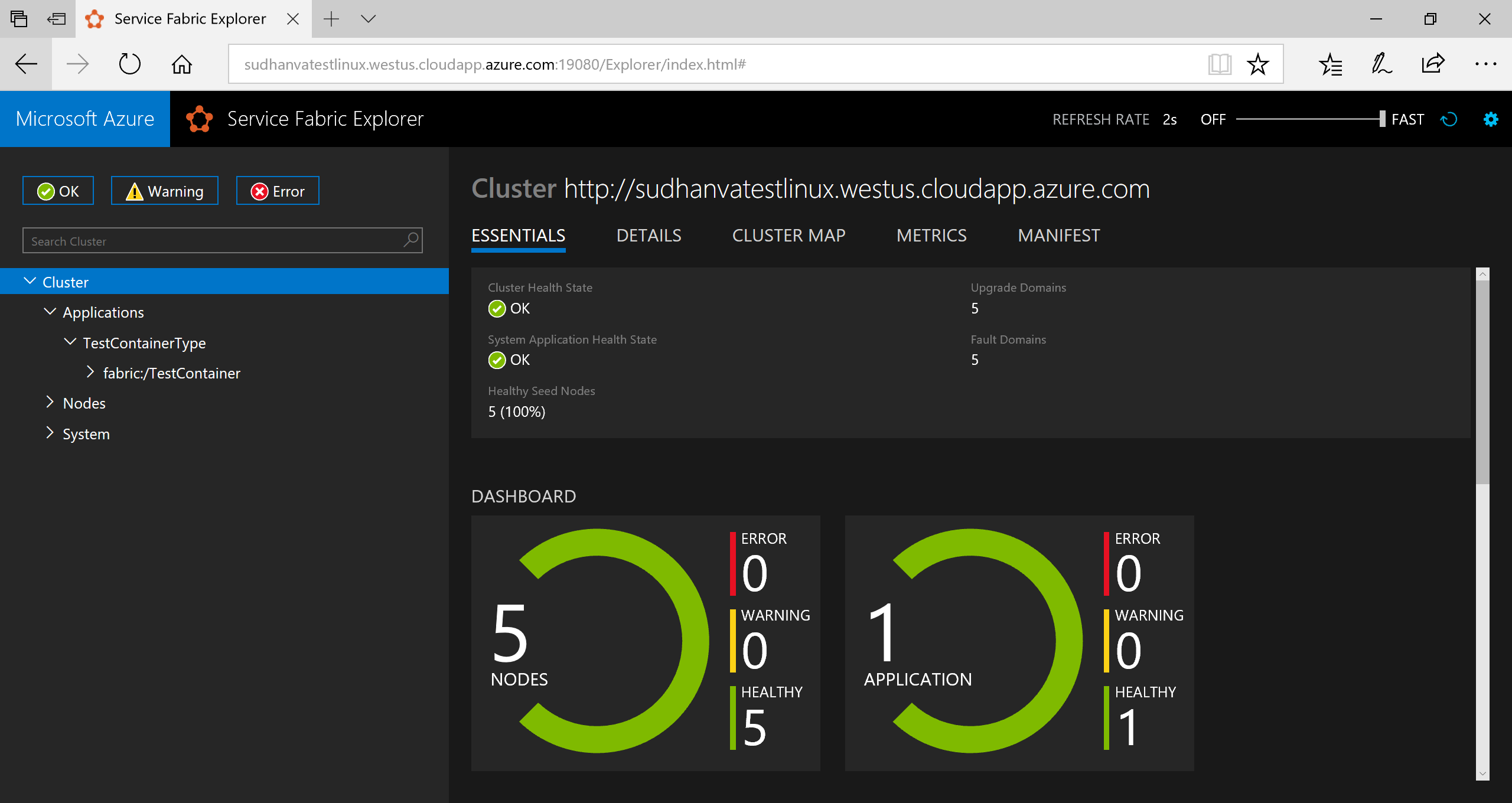
Um eine Verbindung mit der ausgeführten Anwendung herzustellen, öffnen Sie einen Webbrowser, und navigieren Sie zur Cluster-URL, etwa http://containertestcluster.eastus.cloudapp.azure.com:80. Die Abstimmungsanwendung sollte in der Webbenutzeroberfläche angezeigt werden.
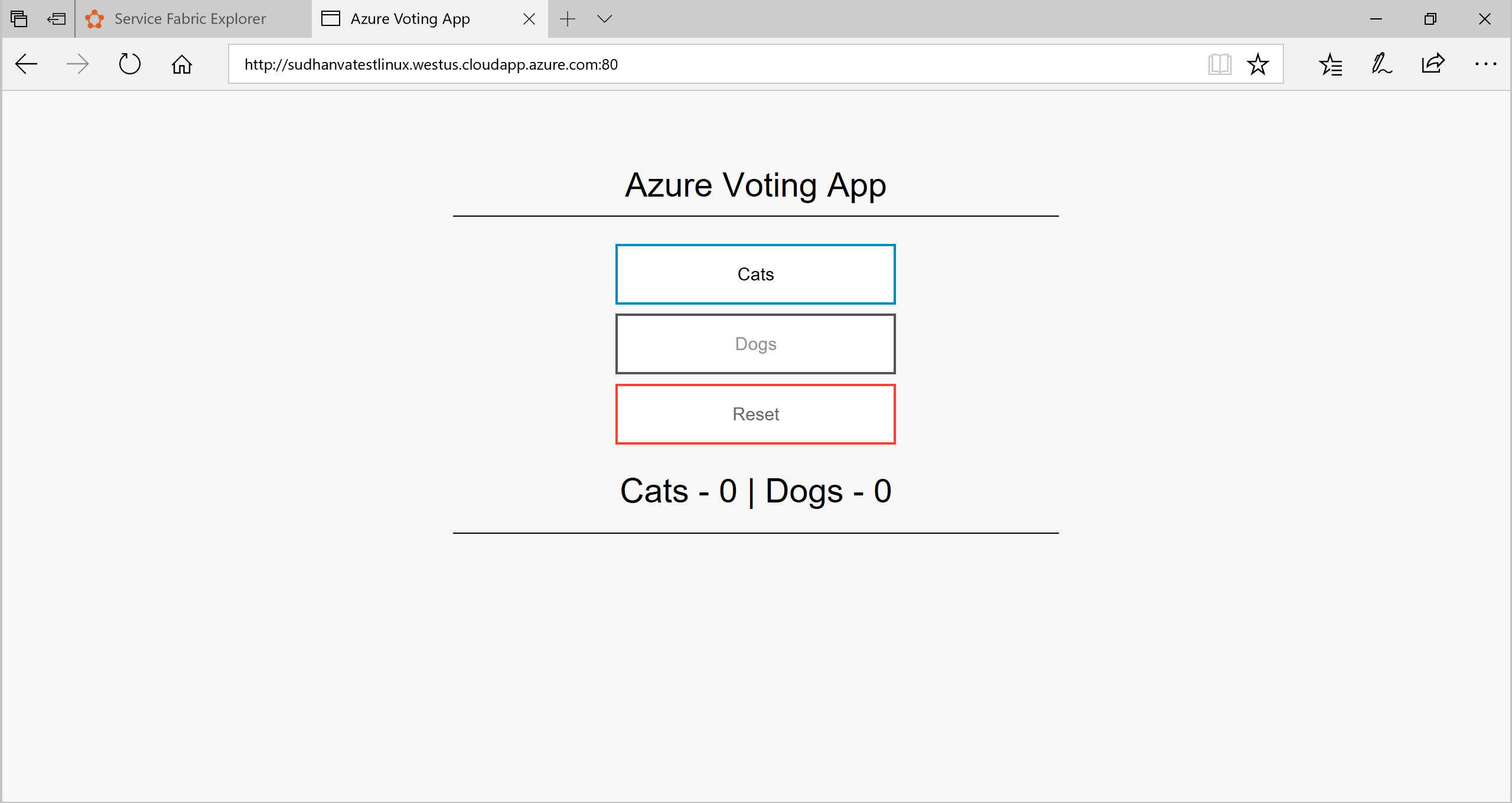
Bereinigung
Verwenden Sie das Deinstallationsskript aus der Vorlage, um die Anwendungsinstanz aus dem Cluster zu löschen und die Registrierung des Anwendungstyps aufzuheben. Bei diesem Befehl dauert das Bereinigen der Instanz einige Zeit, und der Befehl „install.sh“ sollte nicht direkt nach diesem Skript ausgeführt werden.
./uninstall.sh
Beispiele abgeschlossener Manifeste
ApplicationManifest.xml
<?xml version="1.0" encoding="UTF-8" standalone="yes"?>
<ApplicationManifest ApplicationTypeName="TestContainerType" ApplicationTypeVersion="1.0.0" xmlns="http://schemas.microsoft.com/2011/01/fabric" xmlns:xsd="https://www.w3.org/2001/XMLSchema" xmlns:xsi="https://www.w3.org/2001/XMLSchema-instance">
<ServiceManifestImport>
<ServiceManifestRef ServiceManifestName="azurevotefrontPkg" ServiceManifestVersion="1.0.0"/>
<Policies>
<ContainerHostPolicies CodePackageRef="Code">
<RepositoryCredentials AccountName="myaccountname" Password="<password>" PasswordEncrypted="false"/>
<PortBinding ContainerPort="80" EndpointRef="azurevotefrontTypeEndpoint"/>
</ContainerHostPolicies>
</Policies>
</ServiceManifestImport>
<ServiceManifestImport>
<ServiceManifestRef ServiceManifestName="azurevotebackPkg" ServiceManifestVersion="1.0.0"/>
<Policies>
<ContainerHostPolicies CodePackageRef="Code">
<PortBinding ContainerPort="6379" EndpointRef="azurevotebackTypeEndpoint"/>
</ContainerHostPolicies>
</Policies>
</ServiceManifestImport>
<DefaultServices>
<Service Name="azurevotefront">
<StatelessService ServiceTypeName="azurevotefrontType" InstanceCount="1">
<SingletonPartition/>
</StatelessService>
</Service>
<Service Name="azurevoteback" ServiceDnsName="redisbackend.testapp">
<StatelessService ServiceTypeName="azurevotebackType" InstanceCount="1">
<SingletonPartition/>
</StatelessService>
</Service>
</DefaultServices>
</ApplicationManifest>
Front-End-ServiceManifest.xml
<?xml version="1.0" encoding="utf-8"?>
<ServiceManifest Name="azurevotefrontPkg" Version="1.0.0"
xmlns="http://schemas.microsoft.com/2011/01/fabric" xmlns:xsd="https://www.w3.org/2001/XMLSchema" xmlns:xsi="https://www.w3.org/2001/XMLSchema-instance" >
<ServiceTypes>
<StatelessServiceType ServiceTypeName="azurevotefrontType" UseImplicitHost="true">
</StatelessServiceType>
</ServiceTypes>
<CodePackage Name="code" Version="1.0.0">
<EntryPoint>
<ContainerHost>
<ImageName>acrName.azurecr.io/azure-vote-front:v1</ImageName>
<Commands></Commands>
</ContainerHost>
</EntryPoint>
<EnvironmentVariables>
</EnvironmentVariables>
</CodePackage>
<Resources>
<Endpoints>
<!-- This endpoint is used by the communication listener to obtain the port on which to
listen. Please note that if your service is partitioned, this port is shared with
replicas of different partitions that are placed in your code. -->
<Endpoint Name="azurevotefrontTypeEndpoint" UriScheme="http" Port="80" Protocol="http"/>
</Endpoints>
</Resources>
</ServiceManifest>
Redis-ServiceManifest.xml
<?xml version="1.0" encoding="utf-8"?>
<ServiceManifest Name="azurevotebackPkg" Version="1.0.0"
xmlns="http://schemas.microsoft.com/2011/01/fabric" xmlns:xsd="https://www.w3.org/2001/XMLSchema" xmlns:xsi="https://www.w3.org/2001/XMLSchema-instance" >
<ServiceTypes>
<StatelessServiceType ServiceTypeName="azurevotebackType" UseImplicitHost="true">
</StatelessServiceType>
</ServiceTypes>
<CodePackage Name="code" Version="1.0.0">
<EntryPoint>
<ContainerHost>
<Commands></Commands>
</ContainerHost>
</EntryPoint>
<EnvironmentVariables>
</EnvironmentVariables>
</CodePackage>
<Resources>
<Endpoints>
<!-- This endpoint is used by the communication listener to obtain the port on which to
listen. Please note that if your service is partitioned, this port is shared with
replicas of different partitions that are placed in your code. -->
<Endpoint Name="azurevotebackTypeEndpoint" Port="6379" Protocol="tcp"/>
</Endpoints>
</Resources>
</ServiceManifest>
Nächste Schritte
In diesem Tutorial wurde aus mehreren Containern in einer Service Fabric-Anwendung mit Yeoman ein Paket erstellt. Diese Anwendung wurde dann bereitgestellt und auf einem Service Fabric-Cluster ausgeführt. Die folgenden Schritte wurden durchgeführt:
- Installieren von Yeoman
- Erstellen eines Anwendungspakets mit Yeoman
- Konfigurieren von Einstellungen im Anwendungspaket für die Verwendung mit Containern
- Erstellen der Anwendung
- Bereitstellen und Ausführen der Anwendung
- Bereinigen der Anwendung
Wechseln Sie zum nächsten Tutorial, um Informationen zu Failover und Skalierung der Anwendung in Service Fabric zu bekommen.
Demonstrate fail over and scaling of container services with Service Fabric (Demonstration von Failover und Skalierung von Containerdiensten mit Service Fabric)